როგორ გამოვიყენოთ Apple Pay iPhone 12-ზე
რა უნდა იცოდეთ
- ორჯერ დააჭირეთ ტელეფონის მარჯვენა მხარეს მდებარე ღილაკს, ავტორიზაცია მოახდინეთ თქვენი Face ID-ით და შემდეგ დაიჭირეთ ტელეფონი გადახდის ტერმინალთან ახლოს.
- Apple Wallet-ის შიგნით, შეეხეთ + ახალი გადახდის ბარათის დამატება; თქვენს Apple ანგარიშთან დაკავშირებული ბარათები შეიძლება უკვე იყოს ჩამოთვლილი.
სტატიაში მოცემულია ინსტრუქციები იმის შესახებ, თუ როგორ დააყენოთ Apple Pay iPhone 12-ზე და როგორ გამოვიყენოთ იგი NFC ტერმინალებში გადახდების განსახორციელებლად.

როგორ დააყენოთ Apple Pay iPhone 12-ზე
Apple Pay არის უახლესი iPhone-ების მოსახერხებელი ფუნქცია და, რა თქმა უნდა, ის ხელმისაწვდომია iPhone 12-ზე. თუ აქამდე არასოდეს გამოგიყენებიათ, აქ არის მისი დაყენების სწრაფი სახელმძღვანელო.
Apple Pay-ს საპოვნელად შეეხეთ კომუნალური > საფულე.
ეკრანზე გამოჩნდება ახსნა, თუ როგორ მუშაობს Apple Pay. წაიკითხეთ და შემდეგ შეეხეთ განაგრძეთ.
შეეხეთ საკრედიტო ან სადებეტო ბარათი არსებული ბარათის შესარჩევად ან ახალი ბარათის დასამატებლად.
თუ თქვენს Apple ანგარიშთან არის დაკავშირებული ბარათები, ისინი გამოჩნდება შემდეგ ეკრანზე. თუ რომელიმე მათგანი არის ბარათი, რომლის გამოყენებაც გსურთ, აირჩიეთ ის.
-
ახალი ბარათის დასამატებლად, შეეხეთ დაამატეთ განსხვავებული ბარათი.
თუ თქვენს ანგარიშზე არ გაქვთ დამაგრებული ბარათები, შეიძლება გქონდეთ მხოლოდ ახალი ბარათის დამატების შესაძლებლობა.
-
თქვენ მოგეთხოვებათ ბარათის სკანირება. გააკეთეთ ეს და შემდეგ შეეხეთ განაგრძეთ.
თუ ბარათი არ სკანირებს, ასევე შეგიძლიათ ხელით შეიყვანოთ ბარათის ინფორმაცია.
თქვენ დაწინაურებული იქნებით, რომ დაამატოთ ბარათის უსაფრთხოების კოდი. გააკეთე ეს და შეეხეთ განაგრძეთ.
-
ბარათის დამატების შემდეგ, თქვენ მიიღებთ დადასტურების ეკრანს. შეეხეთ განაგრძეთ.
თქვენ შეიძლება მოგეთხოვოთ წაიკითხოთ და დაეთანხმოთ წესებსა და პირობებს. თუ ასეა, წაიკითხეთ მოწოდებული ინფორმაცია და შეეხეთ ვეთანხმები. თუ შეეხეთ Უარყოფა თქვენ ვერ შეძლებთ თქვენი გადახდის ბარათის დამატებას.
ჩნდება კიდევ ერთი ახსნის ეკრანი, რომელიც ასახავს როგორ გამოიყენოთ Apple Pay. წაიკითხეთ და შეეხეთ განაგრძეთ თქვენს საფულეში დასაბრუნებლად.
როგორ გამოვიყენოთ Apple Pay მაღაზიებში
მას შემდეგ რაც დაამატებთ მინიმუმ ერთ ბარათს თქვენს Apple Wallet-ში, შეგიძლიათ გამოიყენოთ Apple Pay მონაწილე მაღაზიებში უკონტაქტო გადახდების განსახორციელებლად. ეს მუშაობს მხოლოდ მაღაზიებში, რომლებიც იღებენ Apple Pay-ს. თქვენ გაიგებთ, რომ ისინი ამას აკეთებენ, როდესაც დაინახავთ Apple Pay-ს ერთ-ერთ სიმბოლოს.
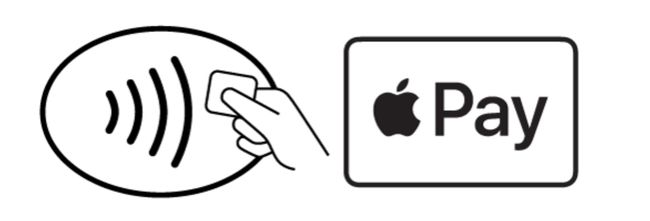
როდესაც ხედავთ ერთ-ერთ ამ სიმბოლოს, მიჰყევით ამ ინსტრუქციას:
ორჯერ დააჭირეთ გვერდითა ღილაკს iPhone 12-ის მარჯვენა მხარეს.
-
Apple Pay იხსნება თქვენს ნაგულისხმევ ბარათზე. დაიჭირეთ ტელეფონი და დაადასტურეთ ტრანზაქცია Face ID-ის გამოყენებით.
თქვენ ასევე შეგიძლიათ გამოიყენოთ სხვა ბარათი, თუ თქვენს საფულეში ერთზე მეტი გაქვთ. როგორც კი გამოჩნდება თქვენი ნაგულისხმევი ბარათი, შეეხეთ მას და შემდეგ აირჩიეთ ბარათი, რომლის გამოყენებაც გსურთ.
შემდეგ დაიჭირეთ ტელეფონი გადახდის ტერმინალთან, სანამ არ დაინახავთ შესრულებულია და თქვენს ეკრანზე გამოჩნდება ლურჯი მონიშვნა.
როგორ შეცვალოთ თქვენი ნაგულისხმევი ბარათი Apple Pay-ში iPhone 12-ზე
თუ თქვენ გაქვთ მხოლოდ ერთი ბარათი Apple Pay-ში, ის გახდება თქვენი ნაგულისხმევი გადახდის ბარათი. როდესაც დაამატებთ სხვა ბარათებს ან ცვლით ბარათებს, შეიძლება დაგჭირდეთ სხვა ბარათის ნაგულისხმევად დაყენება.
ამის გაკეთების უმარტივესი გზაა საფულის გახსნა და შემდეგ შეეხეთ და ხანგრძლივად დააჭირეთ ბარათს, რომლის ნაგულისხმევად დაყენება გსურთ. შემდეგ გადაიტანეთ ეს ბარათი თქვენს მიერ ჩამოთვლილი ყველა ბარათის წინ. ეს გახდის მას ნაგულისხმევად.
თუ ამ მეთოდთან დაკავშირებით პრობლემები გაქვთ, აქ არის ალტერნატიული გზა სხვა ბარათის ნაგულისხმევად დასაყენებლად:
Გააღე პარამეტრები აპლიკაცია.
გადაახვიეთ ქვემოთ და შეეხეთ Wallet & Apple Pay.
შეეხეთ ნაგულისხმევი ბარათი.
-
აირჩიეთ ახალი ბარათი, რომლის გამოყენებაც გსურთ ნაგულისხმევად.
შემდეგ ჯერზე, როდესაც ორჯერ დააჭერთ გვერდით ღილაკს Apple Pay-ის დასაწყებად, თქვენს მიერ არჩეული ბარათი ახალ ნაგულისხმევად იქნება ბარათი, რომელიც გამოჩნდება.
